Los recursos son cada vez más y más precioso, lo más nuevas, más grandes, los plug-ins más fantásticos hacen sonidos más grandes, pero toman un pedazo más grande de su uso de la CPU. Ableton no es una excepción a la regla cuando se trata de ser un parque infantil para poder hambrientos plug-ins. Pero, si eres inteligente, y estás al tanto de las herramientas a su disposición, y cómo rellenar sus arreglos, que te puede salir adelante en el juego de los recursos sin dejar de utilizar esos grandes, gruesas y sorprendentes complementos.
En este tutorial, Id gustaría mostrarle una característica en Ableton que realmente te mantendrá en movimiento rápido, mientras que ayuda a mantener el uso de la CPU de baja.
Theres algo más que Freeze ...
Por supuesto, usted está probablemente ya muy familiarizados con la función Freeze. Y, si usted no está, permítanme explicar. Al hacer clic en una pista en la sesión o de la vista Arrangement y selecciona Freeze, Ableton se bloqueará la configuración de tu VST actual, o UA, o pista de audio con plug-ins en él, y luego crear una versión del archivo de audio de la misma . Los ajustes están bloqueados de manera que si usted decide que necesita para modificar un ajuste, después, todo lo que tienes que hacer es un-congelación de la pista. Una vez que un-congelación, los plug-ins originales se ajustan a activa de nuevo, y la fuente del audio se hace una vez más activa, ya sea un archivo de audio o un instrumento virtual, de algún tipo.
Vaya, eso es un montón de basura en la pantalla ...
La congelación es genial, pero deja la cara él, hay más de las veces no es que eso youd prefieren no ver todas esas pistas congeladas. Usted podría utilizar el comando Shift + Comando + R para hacer que las partes de salida de audio. Pero, que toma algunas medidas adicionales, y significa que usted está pasando más tiempo en la computadora-ish, la organización del trabajo, y menos en la música.
¿Por qué no Aplanar?
Aquí es donde el comando Aplanar puede venir en muy práctico. Cuando tu tienes una pista congelada en el juego, y lo que desea es convertir rápidamente a audio, pruebe esto.
Haga clic en el título de la pista y seleccione Acoplar.
Al instante, en vivo convertirá su pista congelada a una pista de audio normal, viejo. Pantalla de bienes raíces se libera, y ya está bueno para ir!

Cosas que debe saber sobre Aplanar
Theres una cosa que usted debería advertir sobre con Acoplar. Si acopla un Congelados, pista de instrumento virtual, el MIDI no desaparece. Así pues, usted quiere asegurarse de que youre no va a necesitar el MIDI de nuevo, después de hacer esto. Usted tiene acceso a Deshacer izquierda desde la ventana Edit. Pero, eso se va, después de cerrar la sesión en vivo.
Cierre
Acoplar no es necesariamente una característica que cambia la vida. Pero, en el contexto adecuado, congelar, y aplanar los ahorradores de la vida real se convierten, por su facilidad de uso. Ellos te salvará de tener que ir a través de las diversas etapas de la exportación de audio / vídeo para que la sesión creativa sigue moviendo. La conclusión es: si eres como yo, y se están ejecutando un viejo, fiel, pero fiel reliquia, de un MacBook Pro, los recursos son muy importantes! Conozca los trucos a su disposición y usarlos!


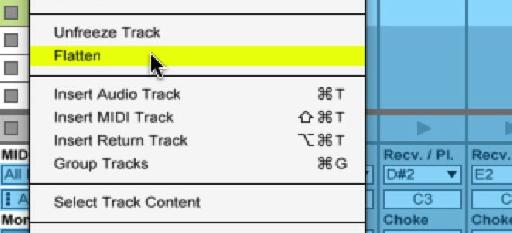
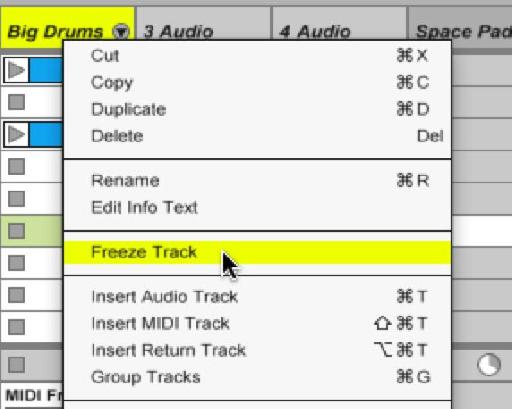
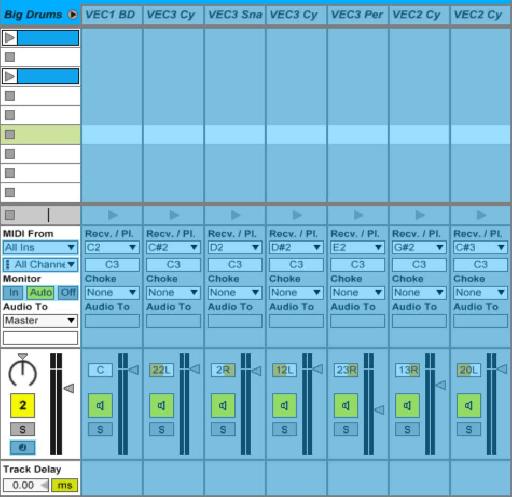
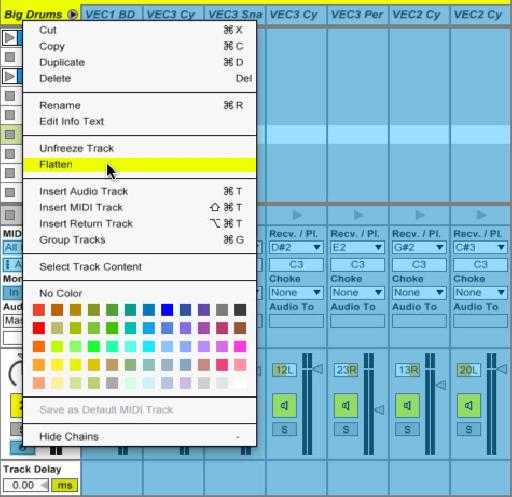
 © 2024 Ask.Audio
A NonLinear Educating Company
© 2024 Ask.Audio
A NonLinear Educating Company
Discussion
Want to join the discussion?
Create an account or login to get started!